【小白一键重装系统】小白一键重装系统工具下载 免费版
小白一键重装系统软件介绍
小白一键重装系统工具是一款十分好用的在线系统重装工具,一个能够轻松在电脑上一键安装系统,摆脱了U盘安装的麻烦,让你在这里体验最简单的系统安装。小白一键重装系统有着全新的软件界面,用户可以在这里自动匹配符合电脑的操作系统,一键安装,让你在这里不用担心系统安装失败的问题,让你的电脑运行更流畅。
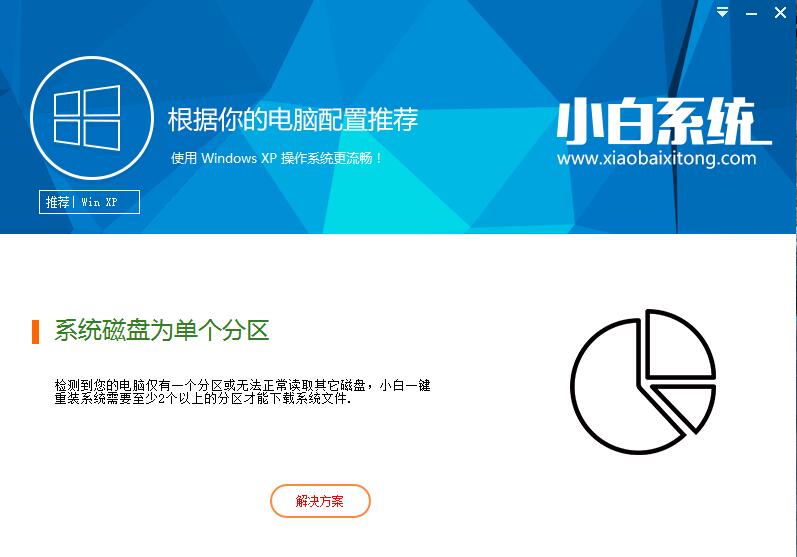
小白一键重装系统软件特色
在线重装
联网状态下,点击一键装机按钮可以通过网络在线快速系统重装 ,让一键重装系统没有难度。
U盘工具
制作U盘启动盘工具,随时随地重装自己的电脑,支持市面上所有的U盘,操作简单易学。
备份还原
重要资料随时备份,备份资源可选,快速备份,安装系统过程中就可完成备份任务。
人工支持
系统重装不成功、不会操作,寻找官方客服,实现一对一免费指导,帮助你完成重装系统。
小白一键重装系统win7
1、下载小白一键重装系统,在打开之前先退出杀毒软件,避免杀毒软件阻拦操作步骤。
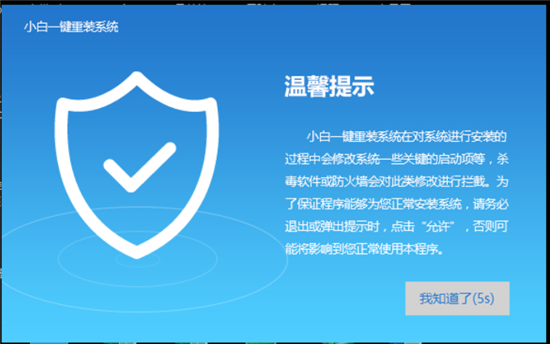
2、打开小白一键重装系统,点击【一键装机】,在这里,小编选择【系统新装】,如下图所示:
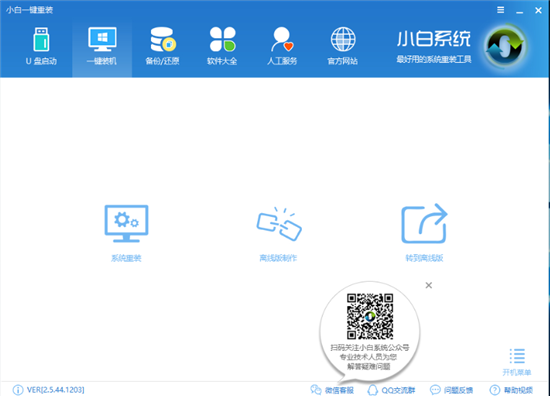
3、小白会优先检测本地环境是否符合装机条件,检测完毕后点击下一步,如下图所示:
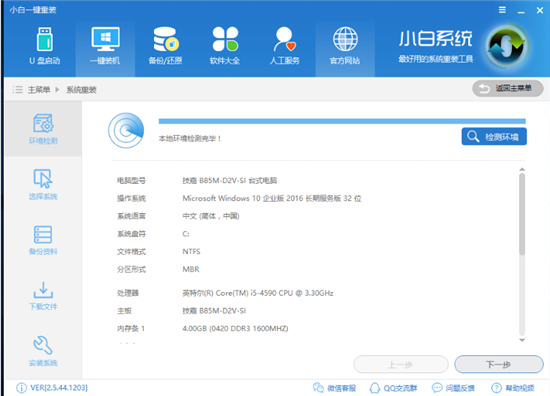
4、接着我们进入了【选择系统】画面,在这里小编选择win7 64位纯净绿色最新版,然后点击【安装此系统】,如下图所示:
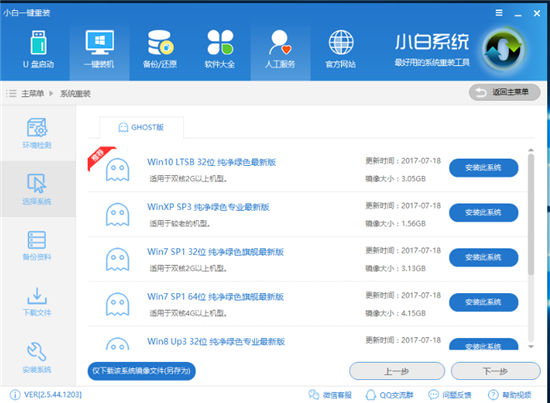
5、在第三步【备份资料】里,我们不仅可以“备份文件”,还可以“备份系统”,大家可以根据自己实际需求进行选择,完成后点击下一步。
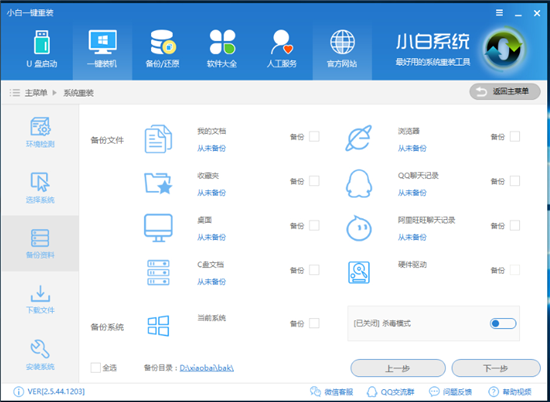
6、第四步我们将会下载系统并对资料进行备份。
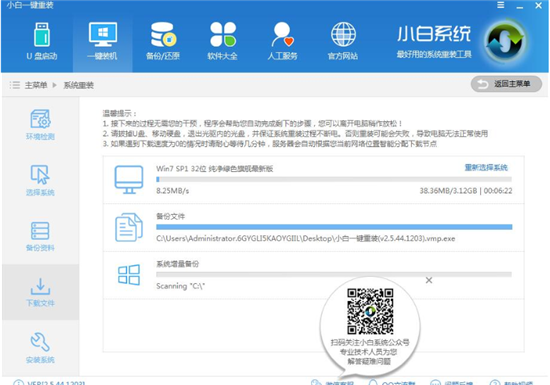
7、系统下载完成后,小白将会校验系统文件MD5值,完成后会自动重启进行系统重装。
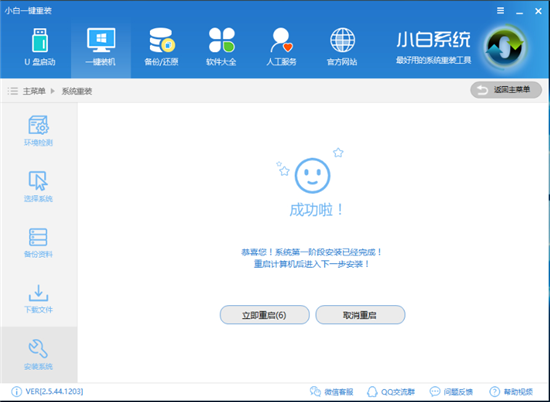
8、重启完成后点击选择“小白DOS-GHOST系统安装模式”进入安装
9、读完后部署安装。
10、重装win7完成,进入win7桌面。
小白一键重装系统更新日志
1)全新的UI设计,功能更加简洁明了
2)新版软件分享微软官方原版系统安装
3) 可正常开机的电脑,请用在线重装方法,可直接重装您的电脑
4) 无法开机的电脑,请准备好U盘和一台好的电脑,用小白重装您的电脑
下载仅供下载体验和测试学习,不得商用和正当使用。
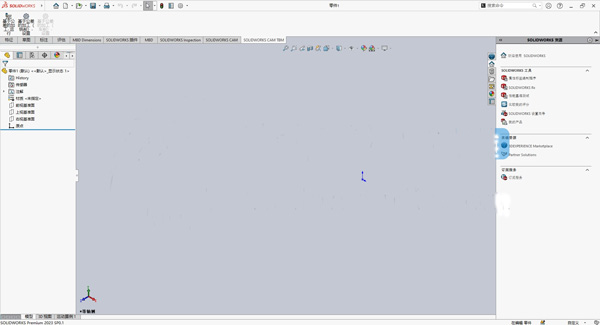
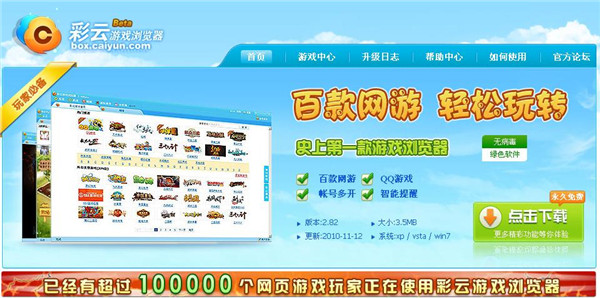
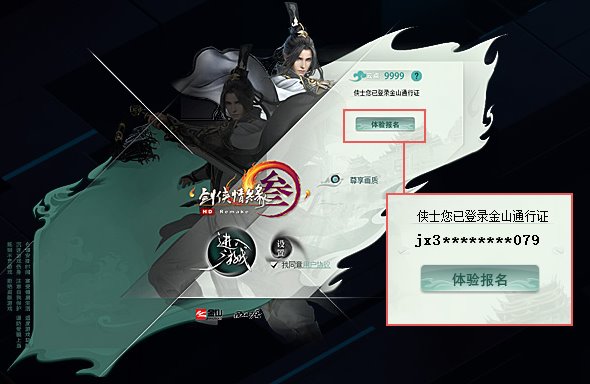
发表评论